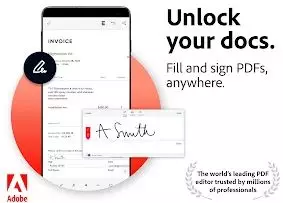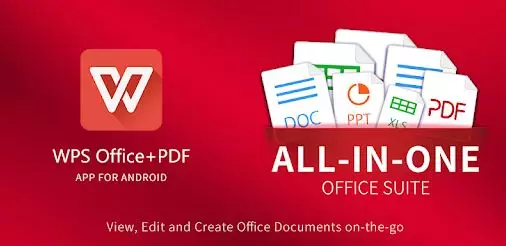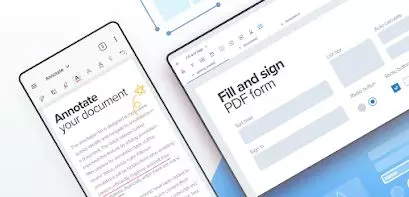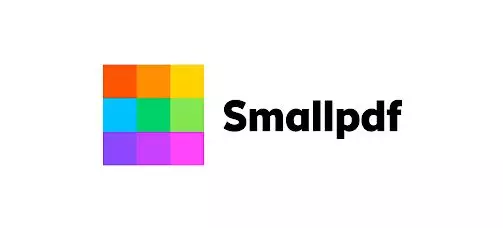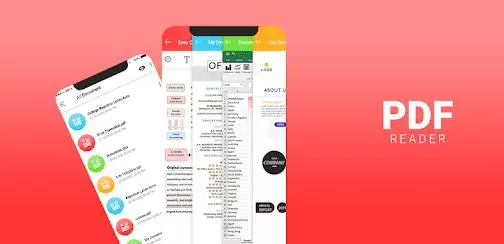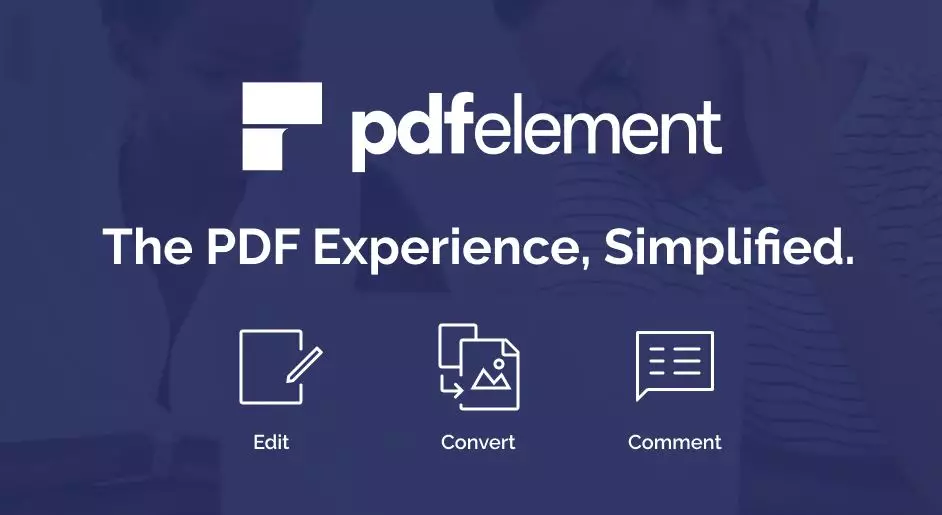Brilio.net - Saat ini mengurus sebuah dokumen penting dapat dilakukan secara virtual. Terlebih saat ini masih dalam kondisi pandemi yang berakibat terbatasnya mobilitas seseorang.
Ada berbagai format file dokumen yang bisa digunakan seperti Docx, Rtf, Txt, dan masih banyak lagi. Namun, format file yang sering digunakan dan ditemui saat menerima sebuah dokumen, yaitu PDF. Portable Document Format atau PDF merupakan format berkas digital yang dikembang oleh Adobe.
Format PDF memiliki keunggulan sebagai format file yang tidak mudah diedit atau baku. Dengan begitu, apabila file dibuka menggunakan aplikasi lain tidak berantakan. Selain itu terdapat fitur pengamanan ekstra, yaitu password yang bisa disematkan pada file dokumen tersebut.
Sebagai penerima sebuah file PDF tentu tidak semerta merta dapat langsung diedit layaknya file Docx. Perlu ada platform yang mengubah format tersebut agar bisa diedit. Berikut brilio.net ulas 11 aplikasi edit file format PDF di smartphone, dihimpun dari berbagai sumber pada Selasa (15/3).
1. Adobe Acrobat Pro DC.
foto: play.google.com
Adobe Acrobat merupakan sebuah platform penyuntingan file format PDF. Selain itu pada aplikasi ini juga dapat dilakukan edit dengan format file lain seperti Docx, HTML, Txt dan lain lain. Platform ini juga memungkinkan pengguna untuk dapat membuka file data spreadsheet dengan mudah.
Cara untuk edit file format PDF menggunakan Adobe Acrobat:
1. Buka dokumen PDF yang akan diedit.
2. Ketuk open with Adobe Acrobat.
3. Klik ikon tiga garis yang ada di pojok atas layar.
4. Pilih opsi "Edit PDF".
5. Lakukan pengeditkan, dan ketuk tanda centang apabila telah selesai.
2. WPS Office.
foto: play.google.com
WPS Office merupakan penyedia layanan perkantoran digital untuk berbagai macam software. Aplikasi ini mempunyai berbagai fitur yang mirip dengan MicroSoft Office. Termasuk juga dengan fungsi dan shortcutnya. Platform dapat diunduh melalui toko aplikasi perangkat secara gratis.
Cara untuk edit file format PDF menggunakan WPS Office:
1. Pilih file PDF yang akan diedit.
2. Setelah file berhasil dibuka, ketuk opsi Edit.
3. Klik ikon (+) pada pojok atas kanan layar untuk menambahkan teks, maupun gambar.
4. Aplikasi ini juga dapat menambahkan tanda tangan digital untuk keperluan isi formulir.
5. Klik Save pada bagian kiri atas layar untuk menyimpan file ke dalam ponsel.
3. Xodo PDF Reader.
foto: play.google.com
Xodo PDF Reader kerap digunakan untuk para pengguna smartphone melakukan penyuntingan format file PDF. Terdapat banyak fitur untuk edit file dari Xodo PDF seperti menambahkan teks, gambar, tanda tangan, tabel, dan masih banyak lagi. Platform ini juga dapat membuka file dari berbagai aplikasi MS. Office.
Cara untuk edit file format PDF menggunakan Xodo PDF Reader:
1. Pilih file PDF yang akan disunting.
2. Setelah file terbuka klik opsi edit yang ada pada menu.
3. Masukkan teks, dan gambar yang diperlukan melalui tools yang ada.
4. Klik ikon centang atau Done setelah selesai.
4. PDF Pro: Edit, Sign, Convert, PDF.
foto: play.google.com
Platform PDF Pro menyediakan layanan untuk mengedit, convert, scan dokumen PDF. Aplikasi ini bisa didapatkan secara gratis di toko aplikasi perangkat. Bahkan, pengguna dapat membuat sebuah file PDF dari format JPG.
Cara mengedit file PDF menggunakan aplikasi PDF Pro:
1. Buka dokumen PDF yang akan diedit.
2. Pastikan file dibuka menggunakan aplikasi PDF Pro.
3. Klik ikon tiga garis yang ada di pojok atas layar.
4. Pilih opsi "Edit PDF".
5. Lakukan pengeditkan, dan ketuk tanda centang apabila telah selesai.
5. PDF Editor.
foto: play.google.com
PDF Editor dapat difungsikan sebagai penyunting file PDF dengan mudah. Bahkan, terdapat platform ini dapat mengimpor 1 file PDF dengan kapasitas 20 MB. Aplikasi ini bisa diunduh secara gratis di Google Play Store.
Cara untuk edit file format PDF menggunakan PDF Editor:
1. Pilih file PDF yang akan di sunting.
2. Setelah file terbuka klik opsi edit yang ada pada menu PDF Editor.
3. Masukkan teks, dan gambar yang diperlukan melalui tools yang tersedia.
4. Klik Done setelah selesai.
6. Foxit PDF Editor.
foto: play.google.com
Foxit PDF Editor merupakan platform untuk mengedit, mengekspor, dan melindungi file PDF. Aplikasi ini juga memberikan layanan untuk menambahkan berbagai gambar, video, dan link yang disematkan pada file PDF yang diedit.
Cara untuk edit file format PDF menggunakan Foxit PDF Editor:
1. Buka aplikasi Foxit PDF Editor
2. Pilih file PDF yang akan di sunting.
3. Setelah file terbuka klik Edit yang ada pada menu Foxit PDF Editor.
4. Masukkan teks, dan gambar yang diperlukan melalui tools yang tersedia.
5. Klik Done setelah selesai.
7. I Love PDF.
foto: play.google.com
I Love PDF merupakan platform yang cukup populer untuk merubah format file PDF ke Word, atau format lain. Selain itu aplikasi ini juga dapat mengedit sebuah file PDF dengan mudah. Bahkan, aplikasi ini tersedia secara gratis dan berukuran kecil.
Cara menggunakan I Love PDF:
1. Buka aplikasi I Love PDF.
2. Pilih file PDF yang akan di sunting.
3. Setelah file terbuka klik Edit yang ada pada menu yang disediakan aplikasi.
4. Masukkan teks, dan gambar yang diperlukan melalui tools yang tersedia.
5. Klik Done setelah selesai.
8. Small PDF.
foto: play.google.com
Aplikasi selanjutnya adalah Small PDF. Platform ini menyediakan layanan untuk meng convert file ke berbagai format. Selain itu, Small PDF memiliki fungsi untuk mengedit secara mudah. Ditambah ukuran dari aplikasi tidak terlalu besar untuk diterapkan ke sebuah perangkat smartphone.
Cara menggunakan Small PDF:
1. Silahkan instal dan buka aplikasi Small PDF.
2. Pilih file dokumen PDF yang akan disunting.
3. Setelah file terbuka klik Edit yang ada pada menu yang disediakan aplikasi.
4. Masukkan teks, dan gambar yang diperlukan melalui tools yang tersedia.
5. Klik Done setelah selesai.
9. Fast PDF Converter and PDF Reader.
foto: play.google.com
Selain digunakan untuk edit sebuah file PDF, platform Fast PDF Converter dapat digunakan untuk mengkompres file, dan merubah file ke format yang lainnya. Selain itu, tersedia fitur untuk menambahkan tanda tangang pada aplikasi ini. Bahkan, untuk scan sebuah dokumen dapat dengan mudah menggunakan Fast PDF Converter.
Cara menggunakan Fast PDF Converter:
1. Instal aplikasi dan buka aplikasi Fast PDF Converter and PDF Reader.
2. Pilih file dokumen PDF yang akan di sunting.
3. Setelah file terbuka klik Edit yang ada pada menu yang disediakan aplikasi.
4. Masukkan teks, dan gambar yang diperlukan melalui tools yang tersedia.
5. Klik Done setelah selesai.
10. PDF Candy.
foto: play.google.com
Aplikasi PDF Candy mempunyai fitur Optical Character Recognition (OCR). Fitur ini membuat pengguna dapat melakukan pemindaian teks secara mudah. Bahkan, aplikasi dapat digunakan untuk melakukan perlindungan file PDF.
Cara menggunakan PDF Candy:
1. Setelah aplikasi terinstal pilih file yang akan diedit.
2. Kemudian pilih opsi edit pada menu aplikasi.
3. Masukkan teks, foto dan keperluan lain kedalam file,
4. Apabila telah selesai klik centang pada bagian atas layar.
11. PDFelement.
foto: play.google.com
PDFelement memiliki fitur cukup lengkap, seperti menggaris bawahi, memberikan koreksi, bahkan menambahkan tulisan tangan. Selain itu, terdapat fitur untuk tracking file PDF yang pernah pengguna edit. Aplikasi ini juga dapat menggabungkan beberapa file format PDF menjadi PDF yang baru.
Cara mengedit file PDF menggunakan PDFelement:
1. Instal aplikasi PDFelement.
2. Setelah aplikasi terinstal pilih file PDF yang akan diedit.
3. Kemudian pilih opsi Edit pada Menu aplikasi.
4. Masukkan teks, foto dan keperluan lain kedalam file,
5. Apabila telah selesai klik centang pada bagian atas layar.
Recommended By Editor
- 11 Rumus edit foto di Picsart, hasil estetik dan caranya mudah
- 11 Rumus edit foto di Adobe Lightroom, hasil keren layaknya selebgram
- 11 Aplikasi edit foto aesthetic di Android dan iOS, kece ala selebgram
- Daftar 11 Aplikasi penggabung foto di Android, simpel dan memuaskan
- 9 Aplikasi penjernih foto blur gratis, bisa capai kualitas HD
- 11 Aplikasi edit foto kekinian, praktis digunakan dan hasil memuaskan